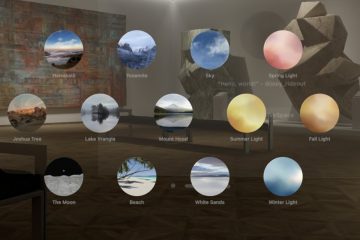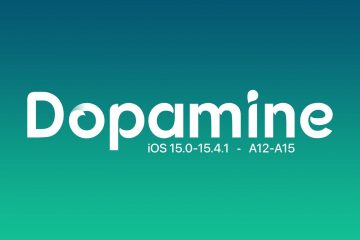Windows 11 ti consente di personalizzare a tuo piacimento il design della casella di ricerca disponibile nella barra delle applicazioni. Puoi scegliere tra tre diverse opzioni:
Solo icona di ricerca: questa opzione visualizza solo l’icona di ricerca sulla barra delle applicazioni. Icona ed etichetta di ricerca: questa opzione visualizza l’icona di ricerca e il testo”Cerca”sulla barra delle applicazioni. Casella di ricerca: questa opzione visualizza una casella di ricerca a grandezza naturale sulla barra delle applicazioni.
In precedenza, gli utenti potevano solo nascondere il pulsante, ma ora possono scegliere tra più opzioni come Solo icona di ricerca, Icona ed etichetta di ricerca e Casella di ricerca per renderla più visibile o più piccola per inserire più pin nella barra delle applicazioni.
In questa guida, ti mostreremo i passaggi per personalizzare il design della ricerca nella barra delle applicazioni.
Ecco come modificare il design della ricerca nella barra delle applicazioni in Windows 11
Prima di iniziare, ecco alcune cose aggiuntive da tenere a mente:
p> Il design di ricerca che scegli verrà applicato a tutte le barre delle applicazioni sul tuo computer. Se scegli il design della casella di ricerca, puoi ridimensionare la casella di ricerca trascinando il bordo inferiore della casella. Il design di ricerca scelto non influirà sulla funzionalità della funzionalità di ricerca in Windows 11. Puoi sempre cercare file, app, impostazioni e altro utilizzando la funzionalità di ricerca, indipendentemente dal design scelto.
Per personalizzare il design della ricerca nella barra delle applicazioni su Windows 11, procedi nel seguente modo:
Apri Impostazioni > Personalizzazione, quindi fai clic su Barra delle applicazioni scheda . Nella sezione”Elementi della barra delle applicazioni“, seleziona uno degli stili disponibili dall’impostazione”Cerca“, tra cui solo icona, icona ed etichetta e scatola. Seleziona l’opzione Nascondi se desideri rimuovere l’opzione Cerca per la barra delle applicazioni. Al termine, la barra delle applicazioni rifletterà il design che hai scelto.
Leggi di più: